如何设置可在线打勾复选框(复选框如何设置可以打勾)
小编:小丢
更新时间:2022-10-08

平时做有选择项的表格或问卷的时候,通常要添加可以打勾的方框选项和内容。
一般操作方法大概就是插入方框形状,然后输入文本。
这个插入的方框的形状是不能在电脑上直接点选的。
我现在给大家介绍一下,如何设置一个可以在电脑上直接点选的复选框。
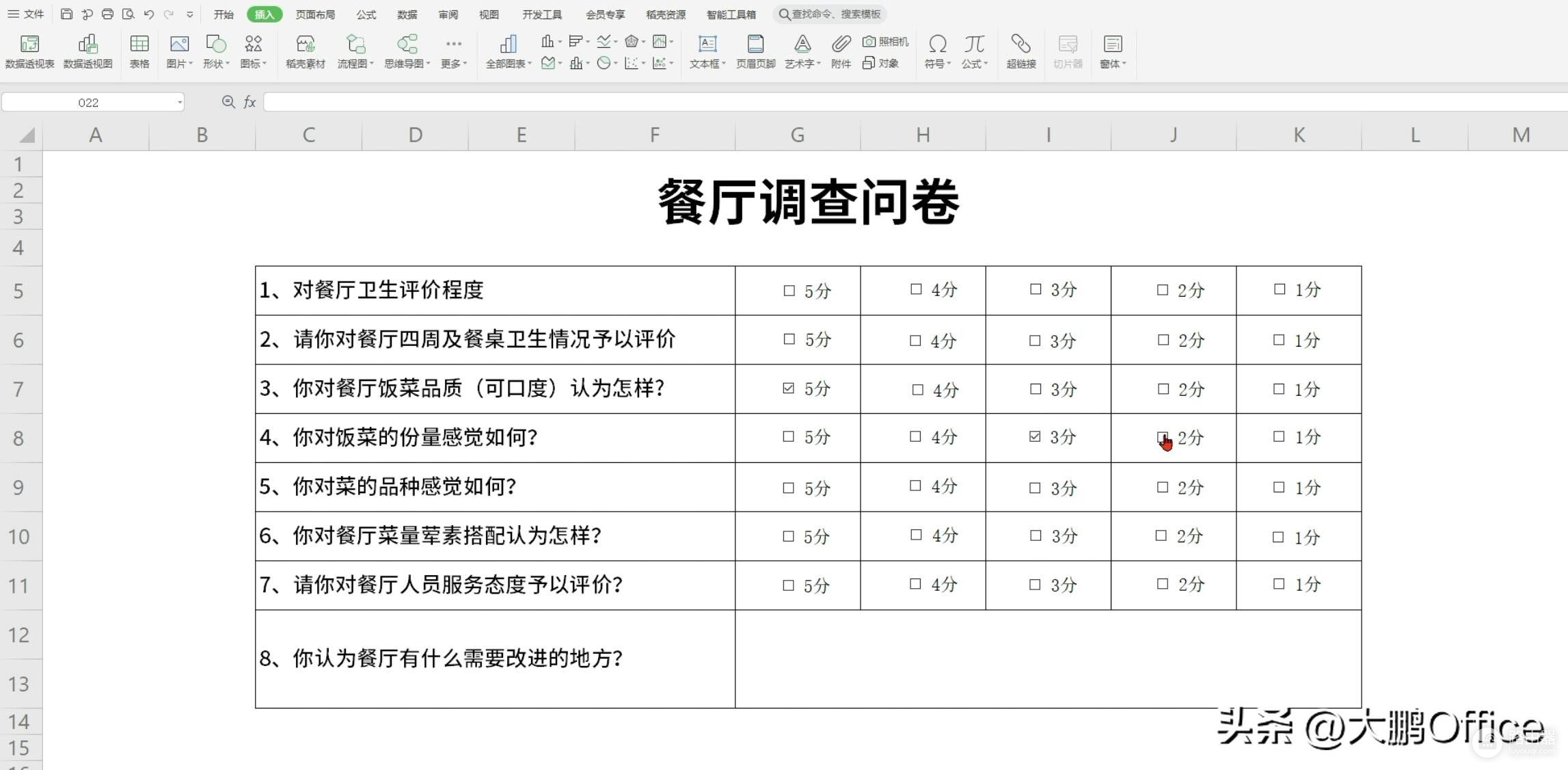
现在我们看这个调查问卷,我们需要给各项问卷内容进行1-5分的打分。我们看看如何设置可点选的复选框。
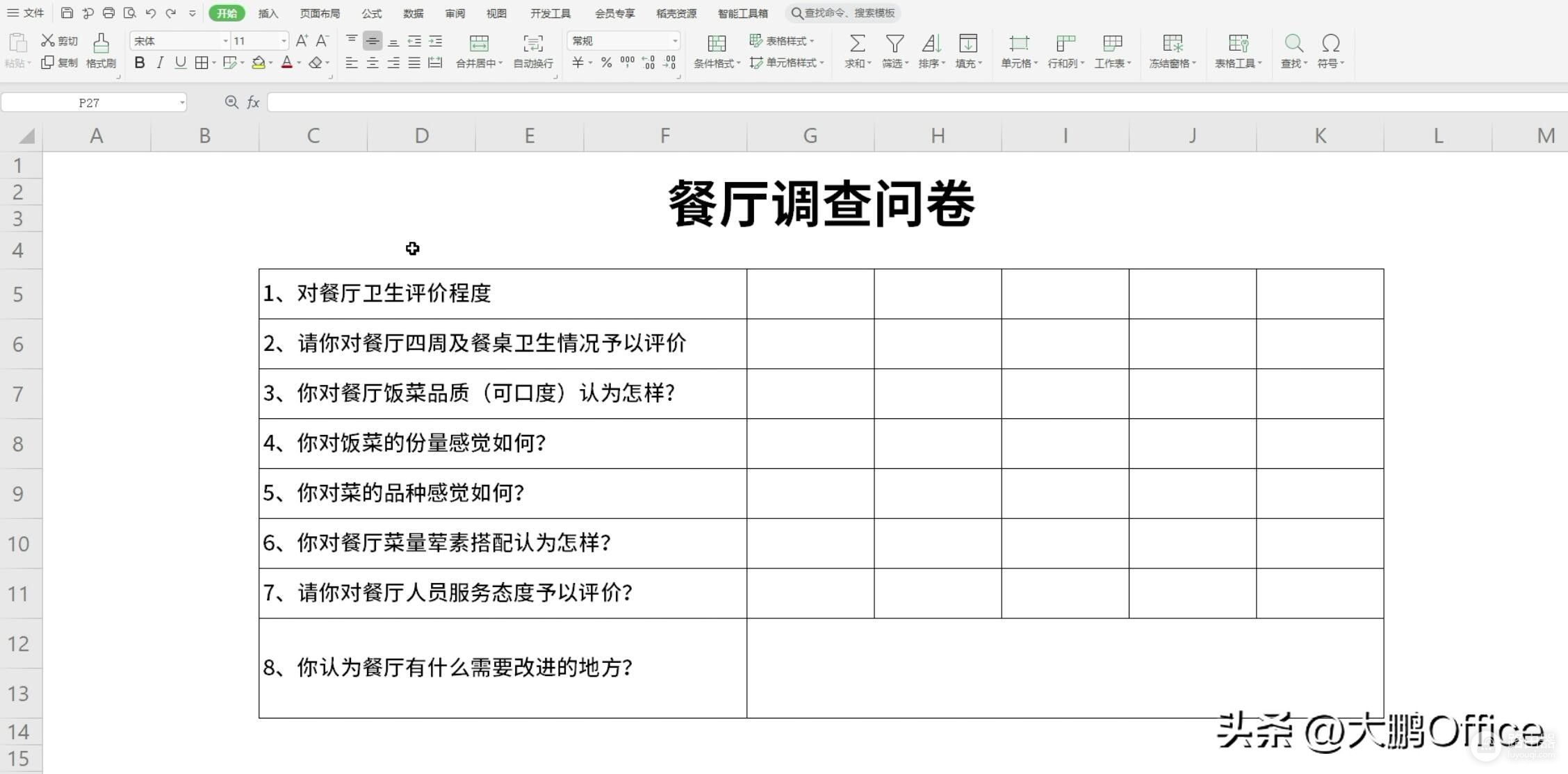
1、我们在顶端工具栏中单击“插入”,
2、在下方选项卡中找到“窗体”选项并点击,
3、弹出来的选项卡选中“复选框”。
4、接着在第1个问题行绘制复选框,选中复选框文字,直接输入“5分”。我们现在看到,可以直接通过鼠标点选复选框。
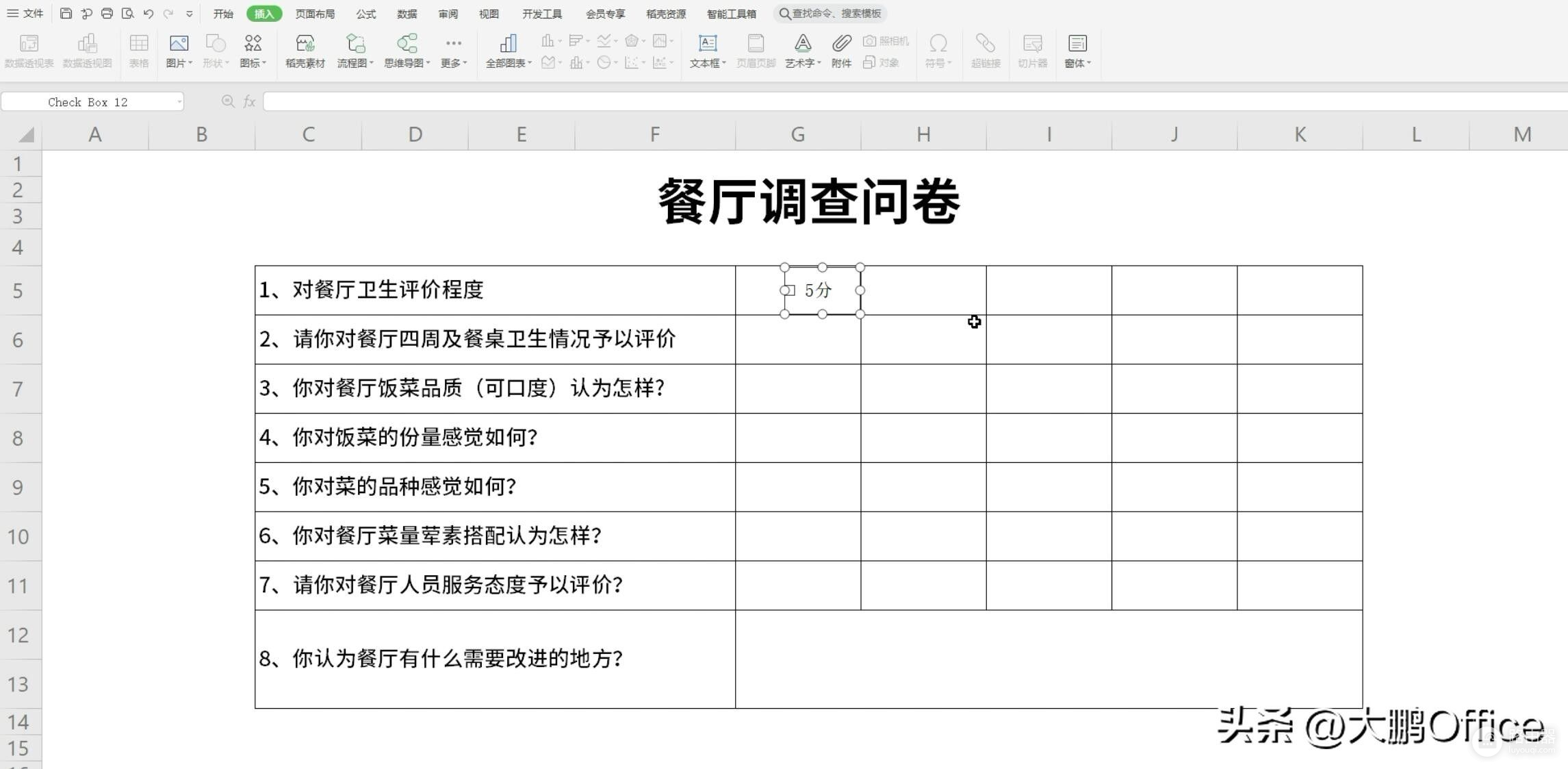
6、我们按照这个方法设置其他单元格。
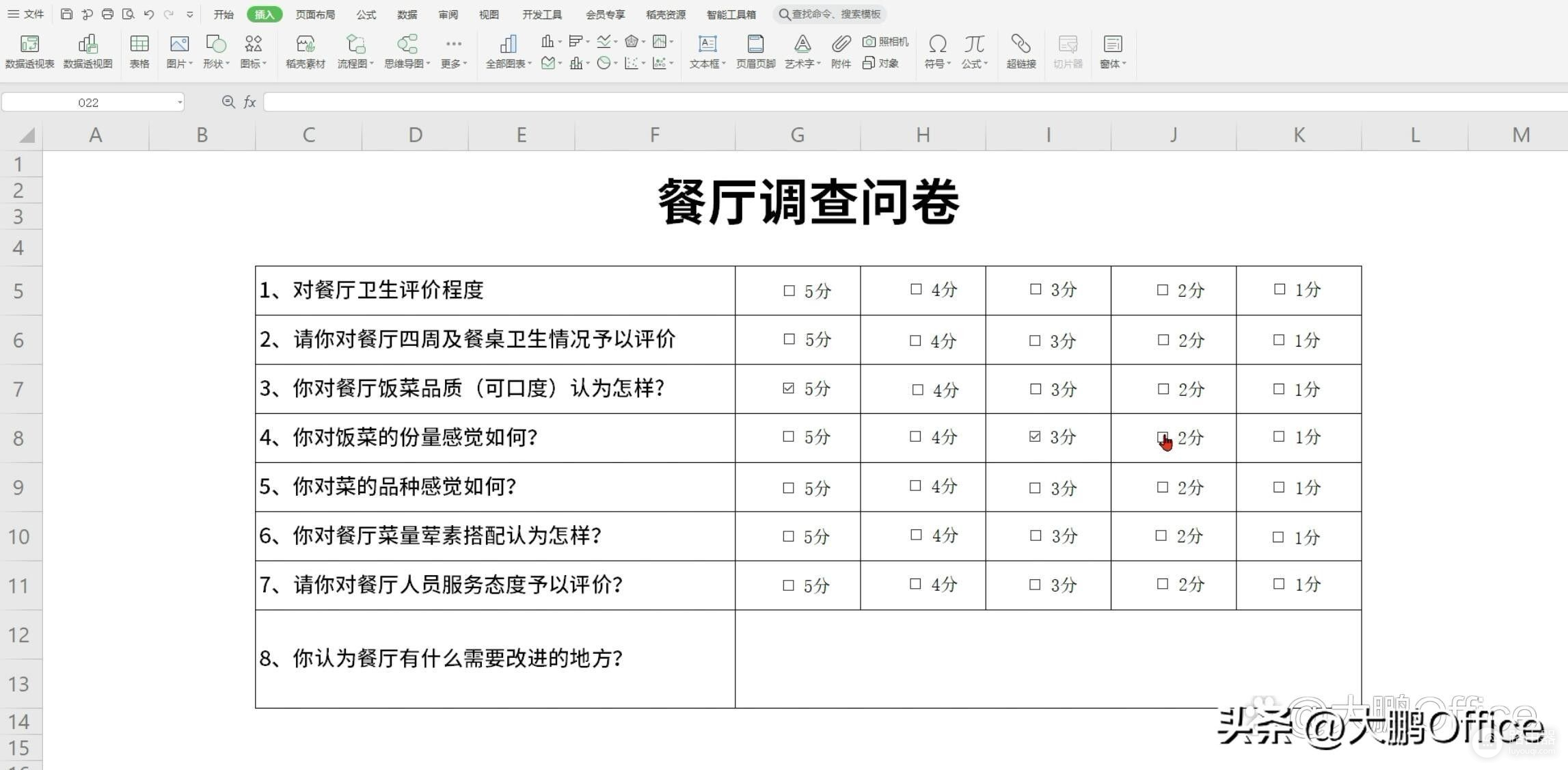
好了,全部设置完成后,这样我们无论是在线还是打印出来,都可以很好地使用啦!
这个方法你学会了吗?记得“点赞”支持!“收藏”起来使用哦~
关注我!学干货!不迷路!
↓点击下方链接,进入视频专区查看↓
☞如需直达专属视频,欢迎评论区回复“我要视频”获取!















